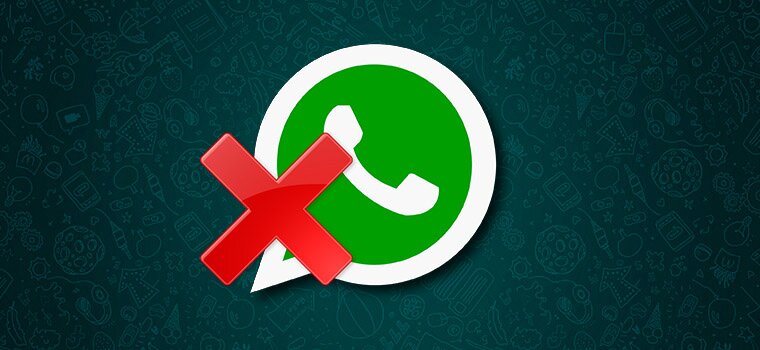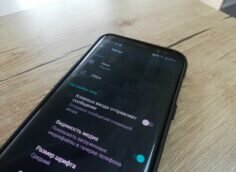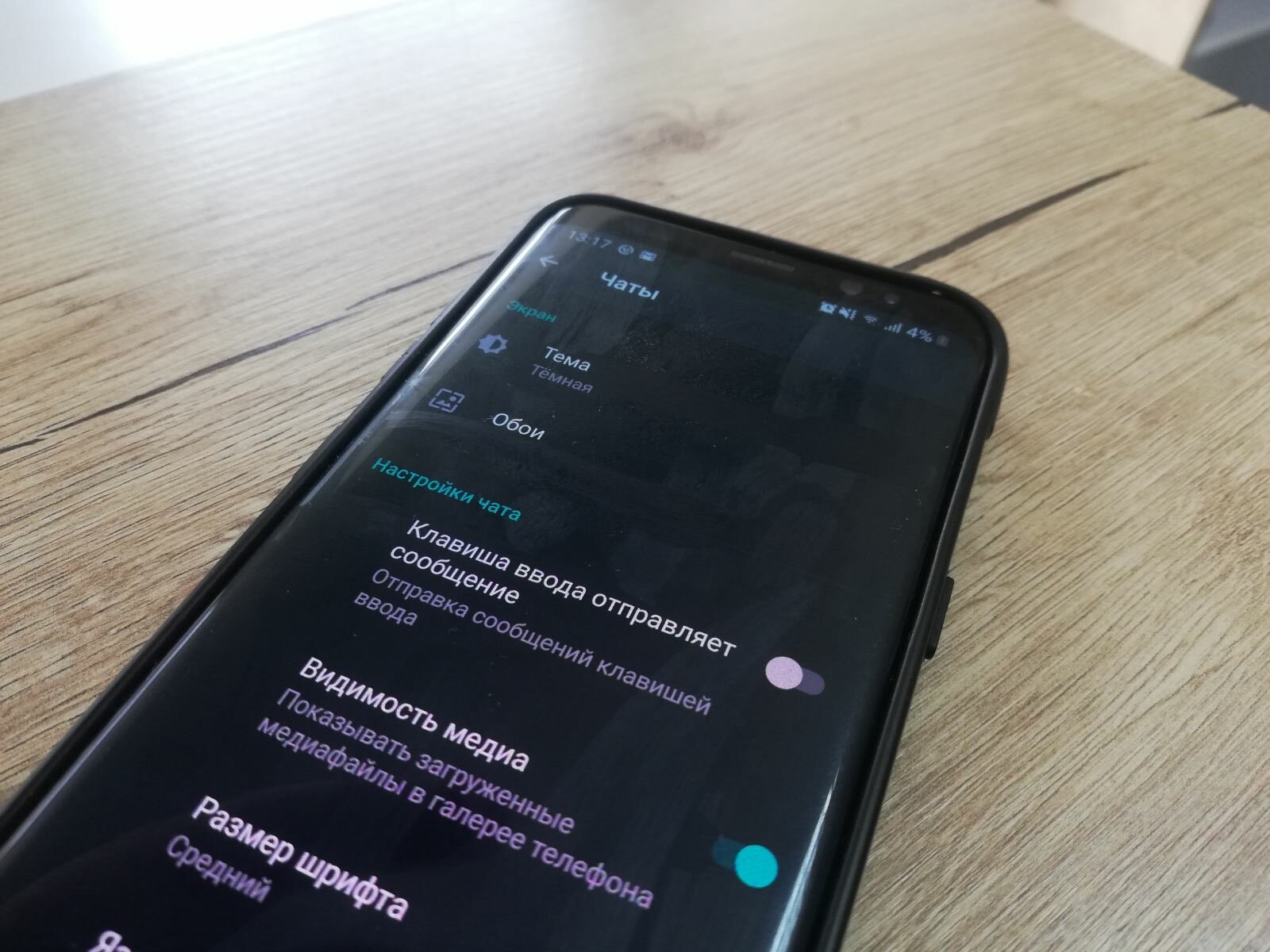Как переместить приложение WhatsApp на SD-карту?
Используя приложение WhatsApp, на вашем телефоне, вы получаете много сообщений, видео, аудио и даже документов, как показано в последней версии WhatsApp. Эти мультимедийные файлы автоматически сохраняются на внутренней памяти вашего телефона. Таким образом, со временем вы обнаружите, что эти файлы заполняют вашу внутреннюю память, поэтому вам нужно будет освободить ее. Удаление этих ценных файлов не является хорошей идеей, но вы можете перенести на SD карту. Перемещение WhatsApp на SD-карту невозможно, в соответствии с официальным сайтом WhatsApp, но в этой статье мы покажем вам, как переместить приложение WhatsApp на SD-карту.
Часть 1. Как переместить приложение Ватсап на SD-карту
Использование ES File Explorer
Чтобы переместить данные WhatsApp на вашу SD-карту, вам придется загрузить дополнительное приложение на свой Android-телефон, например, ES File Explorer. Это приложение позволит вам перемещать медиафайлы, а также сам WhatsApp на вашу SD-карту, тем самым, освобождая внутреннюю память. ES File Explorer также играет большую роль, если вы хотите легко управлять файлами на телефоне.
Шаг 1. Загрузите ES File Explorer из Google Play на Android-телефон и установите его.
Шаг 2. Откройте ES File Explorer на Android-телефоне. В некоторых телефонах, оно может быть установлено как «Диспетчер файлов».
Шаг 3. На Домашней странице проведите по экрану влево, и у вас будет доступ к локальной папке, которая является вашей внутренней памятью. Часто, по умолчанию она отображается как SD-карта. Прокрутите вниз, и вы найдете папку WhatsApp.
Шаг 4. Задержите нажатие на папке WhatsApp, и она будет отмечена. Теперь перейдите вниз - вправо и нажмите «Дополнительно», здесь вы найдете опцию «Переместить в», и сможете выбрать SD-карту.
Если вы хотите переместить только медиафайлы, перейдите в локальное хранилище и коснитесь папки WhatsApp. Вы найдете файлы «Медиа». Нажмите на него и выберите конкретный мультимедийный файл, который вы хотите переместить. Затем перейдите в нижнее правое положение, после того, как вы отметите файлы, нажмите «Переместить на SD карту».
Вы также можете использовать встроенный параметр «Вырезать и вставить» для перемещения данных из внутреннего хранилища на SD-карту.
Шаг 5. На SD-карте теперь вы можете нажать кнопку добавления, чтобы создать имя для новой папки.
Шаг 6. Наконец, нажмите «ОК», и ваши файлы будут скопированы в новую папку на SD-карте. Время для перемещения зависит от размера ваших файлов WhatsApp.
Бинго! Все ваши данные WhatsApp перемещены на SD-карту, без необходимости корневого устройства. Также рекомендуется перейти во внутреннюю память и удалить папку WhatsApp, если она есть. Вы также можете использовать это приложение для переноса других приложений на SD-карту, используя аналогичную процедуру. Кроме того, ES File Explorer также может помочь вам управлять файлами в вашей внутренней памяти, а также на внешней памяти.
Часть 2. Что такое SD-карта?
Большинство цифровых устройств имеют карты памяти, большинство из которых являются SD-картами. Карты SD, которые стоят для карт Secure Digital, представляют собой небольшие энергонезависимые карты памяти, которые устанавливаются на телефоны, камеры, видеокамеры и другие портативные устройства для создания большего объема памяти. Карта такого типа была разработана SD Card Association. SD-карта позволяет хранить фотографии, видеофайлы и другие файлы на вашем портативном устройстве.
Существуют разные компании, выпускающие карты SD, такие как Lexar, Samsung, Transcend, Kingston, Sandisk и многие другие. Разница в SD-картах, производимыми этими компаниями - это размер, скорость и емкость хранилища SD-карт.
Типы SD карт:
Secure Digital Standard Digital Card (SDSD)
Этот вид карт SD, поддерживает незначительный объем, который составляет 2 ГБ и ниже.
Secure Digital High Capacity Cards (SDHC) Этот вид SD-карты предлагает хранилище емкостью до 32 ГБ.
Secure Digital Extended capacity cards (SDXC)
Это одна из самых больших по емкости, которые предлагают пользователям до 2 ТБ.
При переходе на SD-карту есть несколько вещей, которые вы должны учитывать.
Стоимость SD-карты: вы всегда слышали фразу «Дешево и дорого», поэтому при покупке SD-карты, выбирайте дорогие карты SD, так как они хорошего качества. Скорость: в зависимости от задачи, которую вы выполняете, используются разные виды с разными скоростями, которые подходят для каждой задачи. Например, для вашего смартфона, класс 2 как раз подходит, но для фотографа, которому требуется высокоскоростная SD-карта, подходят класс 4, 6 или 10.
Емкость: Для емкостный файлов, лучше использовать карты с большим объемом памяти.
Физический размер: SD-карты выпускаются разных размеров, поэтому выбирайте ту, которая совместима со слотом памяти устройства.
Карты SD важны на наших телефонах и других портативных устройствах, поскольку они предоставляют отличное хранилище. Это означает, что мы всегда должны обращаться с этими картами с осторожностью. Также SD-карты позволяют передавать или перемещать файлы из внутренней памяти на память SD-карты. Кроме данных, вы также можете хранить приложения на своих SD-картах, и использовать их на своем телефоне. В конце концов, если данные потеряются с SD-карт, вы можете легко восстановить их с помощью программного обеспечения для восстановления данных.